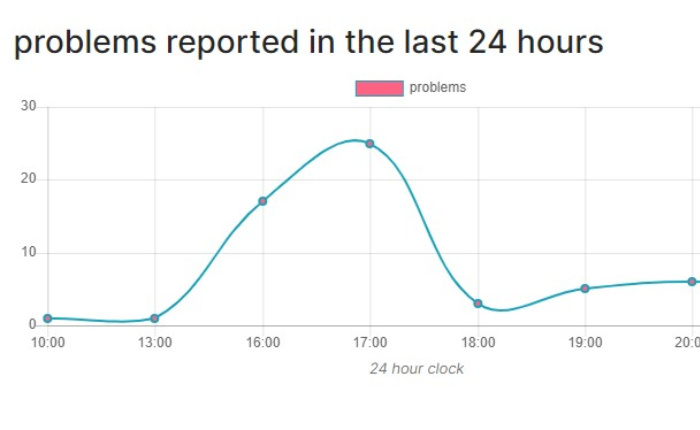
FredBoati は、Discord サーバーに高品質の音楽を配信する、信頼できる音楽エンターテイメントのソースです。 残念ながら、ユーザーは FredBoat がコメントに応答しないという苦情を寄せているボットの問題に直面しています。
無料で使用できる BOT は、高品質の音楽を Discord サーバーに配信します。 ただし、FredBoat で問題が発生している場合は、この記事が役に立ちます。 Fredboat の詳細と、Fredboat がコメントに応答しない問題を修正する方法については、この記事を読んでください。
Fredboat がコメントに応答しない – 修正
ここでは、FredBoat がコメントに応答しないエラーを修正するためのいくつかの手順を示します。
サーバーのステータスを確認する
Discord サーバーのステータスをチェックして、現在メッセージに影響を与えているものがないかどうかを確認します。 サーバーの状態はDiscordの公式サイトまたはDowndetectorで確認できます。
Discord サーバーはトラフィックが多いために影響を受け、応答が通常よりも大幅に遅くなる可能性があります。 数時間ごとに Discord のステータス ページをチェックし、問題が解決したかどうかを確認してください。
サーバーがメンテナンス中である可能性もあります。その場合は、チームが手順を完了するまで待つ必要があります。
Discordの権限を確認する

ボットのメッセージの表示と返信の機能を制限していないか確認してください。 ボットが正しく動作するには、以下に共有されているリスト内のすべての権限が必要です。
- メッセージ履歴を読み取ります。
- メッセージを送る。
- スレッドでメッセージを送信します。
- リンクを埋め込みます。
- ファイルを添付します。
- リアクションを追加します。
- 外部絵文字を使用します。
インターネット接続を確認する

Fredboat がコメントに応答しないもう 1 つの理由は、インターネット接続が遅いことである可能性があります。 オンライン速度テストでインターネット速度を確認してください。 速度が遅い場合は、サービスプロバイダーにお問い合わせください。
ルーターのスイッチをオフにしてからオンにすることで問題を解決することもできます。 または、強力で安定したネットワーク接続のためにイーサネット接続を使用します。
FredBoat を削除して追加する
FredBoat をサーバーからアンインストールし、再度インストールします。 アンインストールして再インストールすると、軽微なバグが削除され、アプリは問題なくスムーズに動作します。
FredBoat をアンインストールするには:
- Discord アカウントにログインします。
- サーバーに移動し、FredBoat を見つけます。
- ボット名を右クリックします。
- FredBoat を削除するオプションが表示され、自動的に削除されます。

- Fred Boat をサーバーに追加するには、Discord アプリ ディレクトリを使用できます。
- アプリディレクトリで Fred Boat を見つけるには、サーバー設定に移動してアプリをタップし、次に「アプリディレクトリ」を選択する必要があります。
- 検索バーに「Fred Boat」と入力して検索し、クリックしてサーバーに追加します。
- 必要な権限を取得すると、Fred Boat がサーバーに追加されます。
サポート問い合わせ先
どの解決策も機能しない場合は、Discord サポートに連絡する必要があります。 直面しているすべての問題と、それらを解決するために実行した手順を共有します。 チームがすぐに返信し、エラーのトラブルシューティングを案内します。
